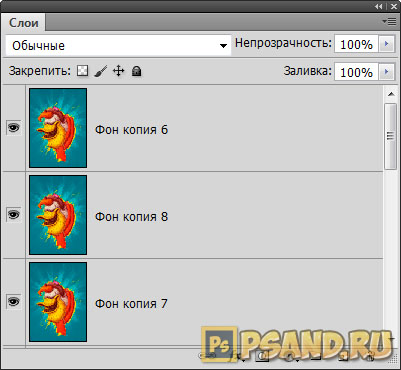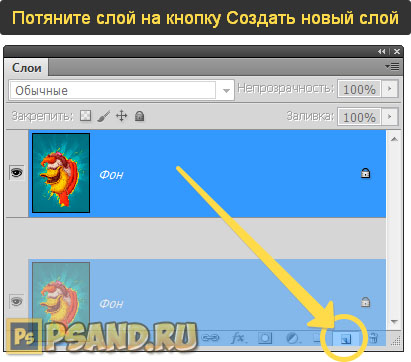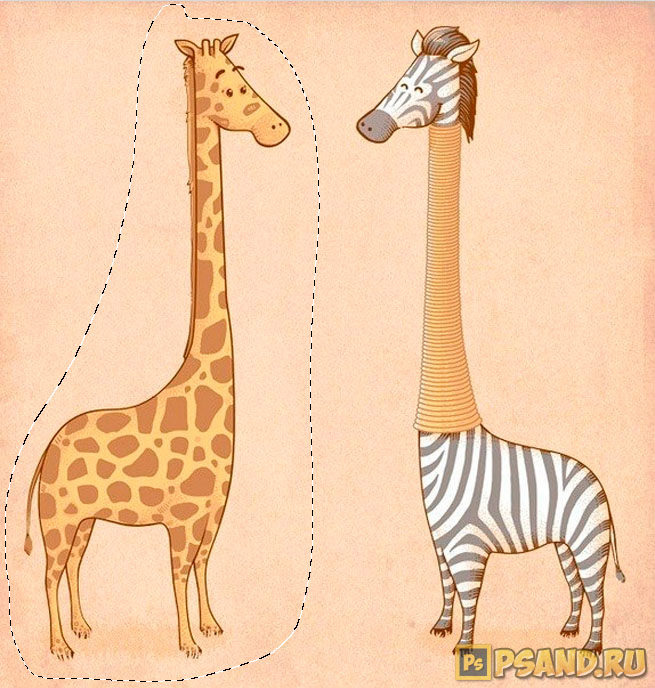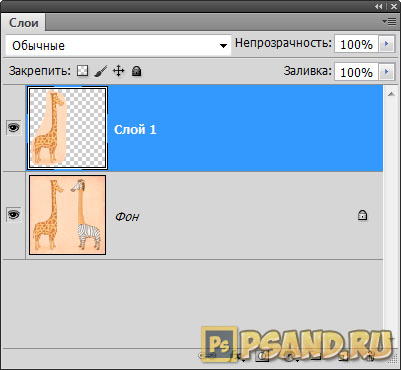Как сделать копию значка
Как сделать резервную копию Android перед тем, как сбросить настройки
Хотя многие из нас хранят большую часть наших личных данных в облаке в различных сервисах, таких, как Dropbox, Gmail и Google Photos, или пользуются потоковыми сервисами, некоторые персональные данные все равно будут храниться локально. Если вам надо будет сбросить настройки телефона, вы их обязательно потеряете, если не сделаете резервную копию. Резервная копия может понадобиться и в других случаях. Любой телефон может сломаться, потеряться или просто быть украденным. В этом случае спасти данные будет просто невозможно. Опять же вас спасет только резервная копия, которую можно сделать одним из способов, указанных в этой статье.
Всегда надо делать резервную копию смартфона.
Проверка статуса подключения к хранилищу
Самым простым способом сохранить как можно больше данных с вашего телефона является периодическая проверка синхронизации с облачным хранилищем. Иногда с этим могут возникнуть проблемы и ваши данные просто не будут отправляться на удаленное хранилище.
Для того, чтобы это сделать, откройте приложение ”Настройки”, коснитесь параметра ”Учетные записи”, выберите свою учетную запись Google и убедитесь, что все приложения и службы в этой учетной записи были недавно синхронизированы.
Google учит «Google Объектив» для Android решать математические задачи
Если некоторые службы не были синхронизированы недавно (например, если вы не открывали одно из приложений в течение длительного времени), нажмите кнопку ”Синхронизировать сейчас”. Если возникнет разрыв между плановыми синхронизациями, вы можете потерять часть контактов или других данных, сохраненных в последнее время.
Проверьте синхронизацию фотографий
Если вы используете Google Photos для резервного копирования фотографий и видеороликов, снятых на телефон, убедитесь, что приложение все еще работает правильно. Все, что вам нужно сделать, — это открыть приложение ”Фото” и найти вверху иконку вашей учетной записи и значок облака на ней. Если все нормально, значит синхронизация выполнена. Если облако перечеркнуто, то нет.
Если вы ранее отключили облачные резервные копии в Фото, вы можете легко включить их. Просто откройте боковое меню, нажмите ”Настройки” и выберите ”Резервное копирование и синхронизация”, чтобы включить синхронизацию. Это очень просто.
Как сделать резервную копию фотографий.
Конечно, существует множество других приложений для резервного копирования фотографий для Android, включая OneDrive, Dropbox или Яндекс.Диск. В них тоже можно включить автоматическую синхронизацию или сделать все вручную
Если вам не нравится использовать службы резервного копирования фотографий, вы также можете просто скопировать все изображения и видео на карту памяти или компьютер.
Если вы хотите скопировать все фоторгафии со смартфона, просто зайдите в ”Файлы” и перенесите на карту памяти или внешний накопитель всю папку DCIM — это папка камеры.
Если вы не сможете найти в своем телефоне ”Файлы”, просто скачайте из Google Play приложение Google Files и сделайте это через него
Резервное копирование фотографий на компьютер Windows
Более простой вариант — просто подключить телефон к компьютеру и скопировать DCIM телефона или другую нужную папку. Все, что вам нужно, — это USB-кабель, который поставляется с телефоном. Убедитесь, что ваш телефон находится в режиме MTP (передача файлов) и не настроен на зарядку или другой режим USB-подключения.
Копировать фотографии с Android на Windows достаточно просто.
Изменить настройку можно при подключении кабеля во всплывающем меню или в шторке уведомлений.
Копирование фотографий с Android на Mac
Для Mac вам понадобится загрузить отдельный инструмент для передачи файлов с Android устройств. Это приложение далеко не всегда хорошо работает, поэтому я все же рекомендую пользоваться облачными хранилищами, вроде Dropbox, или настроить FTP-сервер или общий ресурс SMB на своем телефоне с помощью такого инструмента, как AndSMB.
Эти инструменты сложно назвать простыми и современными, но они работают. Не все хотят, чтобы их файлы находились в облаке, но это и не нужно. Вы копируете их туда для скачивания. Как только процедура будет завершена, все файлы в удаленном хранилище можно будет удалить.
Копирование контактов и календаря в облако
Некоторые телефоны, вроде Google Pixel и некоторых других, просто не могут сохранять контакты и календари только локально. В любом случае, каким бы не был ваш смартфон, лучше заранее проверить перед сбросом данных, есть ли у вас актуальная копия.
Хранить контакты в облаке очень просто и полезно.
Точный процесс зависит от модели телефона, но для начала можно попробовать открыть приложение ”Контакты” и найти ваши учетные записи. В верхнем меню появляется возможность переместить контакты телефона в онлайн-аккаунт.
Также возможно хранить ограниченное количество контактов на SIM-карте вашего телефона, но этот способ сложно назвать современным.
Как подготовить смартфон к продаже
Если вы продаете свой телефон или отдаете его кому-то другому, вам необходимо выйти из всех учетных записей Google и удалить все пароли блокировки. Android представил функцию ”Защита устройства” еще в 2015 году. Она требует, чтобы вы вводили пароль последней учетной записи Google, использованной на устройстве, после того, как устройство было стерто. Конечно, в том случае, если вы не вышли из учетной записи перед сбросом.
Куда проще сохранять все в облако и иметь всегда при себе, чем просто потерять это.
Хотя Google и заявляет, что ”Защита устройства” не должна запускать проверку пароля после сброса настроек на большинстве телефонов, удаление ваших учетных записей Google и пароля блокировки — единственный способ гарантировать, что проблем при повторной активации не будет. Через мои руки прошел не один десяток смартфонов и я насмотрелся на эти проблемы. Особенно, когда кто-то давал телефон для теста и предыдущий пользователь не сбрасывал свои данные. Или, наоборот, когда сам в запаре забывал выйти из учетки.
Еще больше полезных советов вы найдете в нашем Telegram-чате. А заодно сможете задать свои вопросы.
Чтобы отключить защиту устройства, сначала необходимо выйти из всех учетных записей Google. Откройте ”Настройки” на своем телефоне, перейдите в раздел ”Учетные записи” и нажмите ”Удалить учетную запись” под каждой учетной записью.
После этого отключите все пароли на экране блокировки, которые у вас могут быть. Это можно сделать в разделе ”Безопасность”, там же в настройках.
Новости, статьи и анонсы публикаций
Свободное общение и обсуждение материалов
У вас есть приложение, которое вы запускаете сотни раз за день и проводите в нём в общей сложности несколько часов? У меня такое есть, и это Telegram. Там я общаюсь с друзьями, с семьёй, решаю рабочие вопросы, получаю нагоняи от главреда и, конечно, потребляю колоссальную долю новостей. Из-за этого я совсем перестал пользоваться соцсетями и до минимума свёл взаимодействие с Твиттером. Другое дело, что получать обратную связь в каналах было очень сложно, потому что возможности собрать все комментарии читателей к конкретному сообщению, не было. А теперь есть.
Пользователи Интернет разделились на два лагеря, которые не соглашаются с аргументами друг друга и постоянно доказывают свою правоту. Я говорю о тех, кто пользуется VPN, и кто его избегает. При этом люди, которые пользуются VPN от случая к случаю, не относятся к той или другой категории и, как правило, сохраняют нейтралитет, беря лучшее из каждого лагеря. На самом деле у этого явления действительно есть масса преимуществ, но многие излишне идеализируют возможности приватности, которые им дают. Как говорится, все хорошо в меру. Сейчас попробую объяснить, почему надо и почему не надо пользоваться таким достижением IT-технологий. Проще говоря, почему надо ко всему подходить с умом и не делить мир на черное и белое.
В последнее время было небольшое затишье с точки зрения выпуска студиями интересных игр. Однако, если покопаться в Google Play, то можно найти несколько неплохих примеров того, что действительно удалось. Чего стоит один только футбольный менеджер, которого ждали миллионы фанатов жанра и вот он появился. Есть и другие хорошие игры в разных жанрах, которые старательно отбираем и выпускаем по субботам в традиционной еженедельной подборке. С нас, как обычно, хорошие игры, а с вас желание играть и пробовать что-то новое. В конце не забывайте делиться своим мнением и предлагать игры, которые нравятся вам. Как говорится, садитесь поудобнее, мы начинаем.
Как сделать резервную копию аккаунта в соцсетях «ВКонтакте», «Одноклассники», Instagram и Facebook
С годами в социальных сетях накапливается огромное количество информации: переписка, фотографии, видео, список друзей. Поэтому, если вы решили удалить свой аккаунт или хотите подстраховаться на случай его потери, вам необходимо сделать резервную копию своей странички. Кроме того, никогда не знаешь, что может понадобиться. Возможно, в переписке остались важные данные, которые когда-нибудь да пригодятся.
Во многих социальных сетях есть возможность выгрузить данные. Мы рекомендуем пользоваться в первую очередь именно функционалом самой соцсети. Это безопасно и будет работать именно так, как задумано разработчиками.
Стоит отметить, что любую переписку можно сохранить в текстовом виде простым копированием. Достаточно лишь выделить все сообщения, скопировать их и вставить в любой текстовый редактор. Или как вариант можно сохранить всю веб-страницу целиком.
Как сделать резервную копию аккаунта «ВКонтакте»
Так как «ВКонтакте» популярная соцсеть, то в Сети можно найти множество сомнительных приложений и скриптов для экспорта файлов и переписки. Мы не рекомендуем ими пользоваться, так как это может быть небезопасно. К счастью, есть и официальный способ сохранить информацию со страницы, однако он не распространяется на мультимедийный контент. Поэтому о сохранении фото, видео и аудио нужно позаботиться дополнительно, например, через сервис savefrom.net.
Можете сразу перейти по ссылке или же найти нужную страницу самостоятельно, используя наши указания ниже.
Перейдите в самый низ левой колонки сайта. Там есть несколько ссылок, среди которых вам нужно найти пункт «Еще». Теперь выберите «Защита данных». Сразу перейдите на вторую страницу «Порядок управления данными» и прокрутите в конец. Нужен раздел «Выгрузить данные о себе».
Архив формируется не сразу — придется запастись терпением. Кроме того, он будет доступен в течение ограниченного времени, так что со скачиванием затягивать не стоит.
Как сделать резервную копию аккаунта в Instagram
В Instagram тоже есть возможность официально запросить архив с вашими данными. Сделать это проще всего через сайт. Зайдите на свою страничку и нажмите на значок шестеренки в правом верхнем углу.
Далее выберите «Конфиденциальность и безопасность». Теперь можно запросить архив с данными. Это не должно занять много времени, несмотря на то, что будет предупреждение о максимальном сроке ожидания в 48 часов.
Ссылка для скачивания придет на почту, которая привязана к вашему аккаунту, или на ту, которую вы указали в запросе. Фотографии в нем будут разложены по датам в привычном виде, а вот остальные данные просто так не прочитать. Можно попытаться открыть их в Блокноте или другом текстовом редакторе.
Как сделать резервную копию аккаунта в Facebook
В Facebook создание резервной копии намного проще и функциональнее, чем в остальных соцсетях. Можно сохранить не только переписки, но и медиаданные, что на самом деле очень удобно. Кроме того, есть возможность даже выбрать формат и качество.
Зайдите в настройки, щелкнув по треугольнику в правом верхнем углу. Затем зайдите в настройки и выберите пункт «Ваша информация на Facebook».
Выберите необходимые настройки. Формат рекомендуем оставить HTML — его можно легко открыть в браузере и он будет в привычном виде, а качество лучше поставить наивысшее. Кроме того, вы можете отметить, что именно нужно скопировать. Далее, нажмите «Создать файл» и дождитесь окончания процесса.
Как сохранить переписку в «Одноклассниках»
В «Одноклассниках» нет возможности выгрузить все и сразу, поэтому придется все делать самостоятельно. Как правило, скопировать нужно только самое важное — переписку. Это можно сделать, сохранив веб-страницу. Откройте диалог и пролистайте до самого первого сообщения. После этого нажмите Ctrl+S, чтобы сохранить страницу. У вас получится два объекта: собственно html-файл и папка с картинками. Теперь ее можно просматривать в любом браузере.
Резервное копирование iPad
Создать резервную копию данных с iPad можно с помощью iCloud или компьютера. Чтобы выбрать подходящий способ, см. Сведения о резервных копиях данных iPhone, iPad и iPod touch.
Совет. Если у Вас появится новый iPad, можно использовать резервную копию, чтобы перенести на него информацию со старого устройства. См. раздел Восстановление всего контента из резервной копии на iPad.
Создание резервной копии данных с iPad с помощью iCloud
Откройте «Настройки» 
Включите функцию «Резервная копия в iCloud». iCloud автоматически создает резервную копию данных с Вашего iPad каждый день, когда iPad подключен к источнику питания, заблокирован и подключен к Wi-Fi.
Чтобы выполнить резервное копирование вручную, коснитесь «Создать резервную копию».
Чтобы посмотреть резервные копии iCloud, откройте «Настройки» > [Ваше имя] > «iCloud» > «Управление хранилищем» > «Резервные копии». Чтобы удалить резервную копию, выберите ее в списке, а затем коснитесь «Удалить копию».
Создание резервных копий данных с iPad с помощью Mac
В боковом меню Finder на Mac выберите свой iPad.
Примечание. Чтобы использовать Finder для создания резервных копий iPad, требуется macOS 10.15 или новее. Если на Вашем компьютере установлена более ранняя версия macOS, используйте iTunes для создания резервных копий iPad.
В верхней части окна Finder нажмите «Основные».
Выберите параметр «Создать резервные копии всех данных с iPad на этом Mac».
Чтобы защитить данные резервной копии шифрованием и паролем, выберите «Зашифровать локальную копию».
Нажмите «Создать резервную копию сейчас».
Примечание. Вы также можете подключить iPad к компьютеру по беспроводной связи. Для этого нужно настроить синхронизацию по Wi-Fi.
Создание резервных копий данных с iPad с помощью ПК с Windows
В приложении iTunes на ПК с Windows нажмите кнопку iPad в левом верхнем углу окна iTunes.
Нажмите «Создать копию сейчас» (под заголовком «Резервные копии»).
Чтобы защитить резервные копии шифрованием, выберите «Зашифровать локальную копию», введите пароль, а затем нажмите «Задать пароль».
Чтобы просмотреть хранящиеся на Вашем компьютере резервные копии, выберите «Правка» > «Настройки», затем нажмите «Устройства». Резервные копии, которые защищены шифрованием, отмечены значком замка в списке резервных копий.
Примечание. Вы также можете подключить iPad к компьютеру по беспроводной связи. Для этого нужно настроить синхронизацию по Wi-Fi.
Как в фотошопе создать дубликат слоя (или его фрагмента)
Дубликат слоя — это полная его копия, продублированная вместе со всеми наложенными стилями, настройками и параметрами.
Существует множество поводов для создания дубликата, например, размножить какой-нибудь отдельный элемент на изображении (звезды на небе); размножить слой, чтобы на каждой копии поэксперементировать; продублировать текстовый слой со всеми стилями, и менять только сам текст; сделать копию, тем самым сохранить промежуточный результат, и, скрыв этот слой, продолжить работу над копией. Примеров можно придумать еще с десяток, что говорит о полезности данной функции.
Способы создания дубликата слоя
Горячая клавиша создать дубликат слоя: Ctrl+J
Пожалуй, это самый быстрый способ. Только не забудьте сначала сделать активным необходимый для копирования слой.
Способ 2 Команда меню
Выберите в главном меню следующую команду: Слои — Новый — Скопировать на новый слой (Layer via Copy).
Способ 3 Путем перетаскивания
В нижней части палитры Слои есть кнопки быстрых команд. Среди них есть кнопка Создать новый слой.
Зажмите левой клавишей мыши слой и, не отпуская клавишу, потяните его на эту иконку. Вы увидите, что иконка станет как будто вдавленная, тогда и отпускайте клавишу. Слой сразу же продублируется и отобразится первым в списке.
Способ 4 Путем перетаскивания с клавишей клавиатуры
Главное достоинство этого способа, что вы указываете фотошопу место на палитре, где должна появиться копия. Одним движением — двух зайцев.
Способ 5 Меню палитры
Как уже неоднократно говорилось, меню палитры включает в себя все основные команды по ее управлению. Напомню, что оно открывается по нажатию кнопки в верхнем правом углу (не спутайте с крестиком закрытия). В самом вверху списка команд вы найдете Создать дубликат слоя… (Duplicate Layer).
Особенность этого способа — в открывающемся диалоговом окне. В нем вы можете ввести новое имя для слоя, а также отправить его в другую открытую вкладку программы. Это своего рода как копирование слоя и вставка в другом документе.
Способ 6 Контекстное меню
Правую кнопку мыши никто не отменял. Она действует на многих инструментах фотошопа. Если на нее нажать на любом из слоев, то появится меню возможных действий, в том числе и команда создать дубликат.
Как создать дубликат фрагмента слоя
Фотошоп позволяет отправлять на новый слой еще и фрагмент изображения. Для этого обратимся к знаниям, что такое выделенная область, ведь с помощью нее мы можем осуществить данное действие.
Итак, для начала нужно создать выделенную область с помощью подходящего инструмента выделения, например, с помощью Лассо.
С помощью горячих клавиш Shift+Ctrl+J можно сделать вырезание фрагмента из оригинала изображения с последующим копированием его на новый слой. В этом случае на месте фрагмента останется прозрачный фон (по-простому, пустая дырка). А если это фоновый слой, то будет просвечивать текущий фоновый цвет.
Копирование и вставка слоев
Старые добрые команды «Копировать — Вставить» в фотошопе никуда не делись, а в вопросе создания копий слоев они как нельзя будут к месту.
С помощью этих команд, копии слоев можно распространять как в пределах одной палитры, просто вставляя в нужное место, так и отправить в другие открытые вкладки. Например, вы создали красивое оформление текста в одном своем проекте и решили, что его можно использовать в другом проекте.
Также по этой теме рекомендую изучить такую интересную команду, как Специальная вставка — она позволяет точно указать фотошопу, куда следует поместить скопированное изображение.